Installation/Montage/Inbetriebnahme Terminal | Anschluss Türöffner und Sicherheitsmodul | (Ersten) Administrator bestimmen
# FaceXess Video-Türstation
Lesedauer: ca. 4 Minuten
Beachten Sie als Errichter alle Sicherheitshinweise in der Installationsanleitung und in der Kurzinstallationsanleitung (Quick-Guide).
Im Laufe der Inbetriebnahme muss ein Benutzer als Administrator des Geräts fungieren.
Spannungsversorgung Terminal
Beim Anschluss der Spannungsversorgung mit 12–24 V DC ist auf Polarität zu achten (+/-).
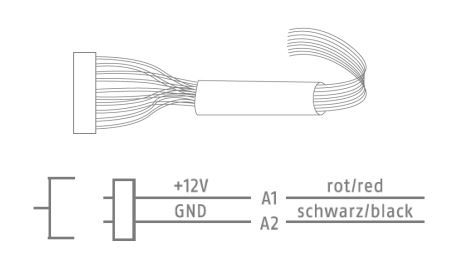
Wichtige Installations- und Konfigurationshinweise zum Terminal
Beachten Sie bei der Auswahl des Installationsortes folgende Hinweise:
- Vermeiden Sie starkes Gegenlicht oder direkte Sonneneinstrahlung.
- Zur besseren Erkennung sollte sich eine Lichtquelle in der Nähe der Installationsumgebung befinden.
- Das Mindesttraglast der Wand oder anderer Halterungen sollte dreimal höher sein als das Gerätegewicht.
- Es dürfen sich keine stark reflektierenden Objekte (z. B. Glastüren/-wände, Edelstahlobjekte usw.) im Blickfeld oder in der unmittelbaren Nähe befinden (Acryl und andere glänzende Kunststoffe, Lacke, Keramikfliesen usw. innerhalb von 1 m vom Sichtfeld des Gerätes).
- Der Abstand zum zu erkennenden Gesicht muss mehr als 30 cm betragen (optimal sind 0,5–2 m).
- Für eine Manipulationssicherheit des Türöffners empfehlen wir das Sicherheitsmodul (ABUS Security Center-Artikelnummer TVHS20340).
- Dichten Sie alle Kabelverbindungen mit geeignetem Montagematerial ab. Setzen Sie die rückseitige Abdeckung der Anschlüsse korrekt auf und fixieren Sie diese. Dichten Sie die Öffnung der Kabeleinführungen mit Silikon ab.
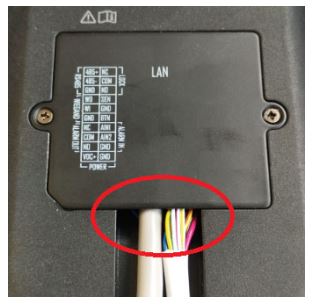
- Halten Sie die Kameramodule sauber. Das gesamte Gerät kann mit einem Mikrofasertuch trocken abgewischt werden.
- Installieren Sie das Gerät auf der für die Anwendung und den Personenkreis passenden Höhe. Falls Kinder oder kleinere Personen erkannt werden sollen, so muss die Installationshöhe entsprechend niedriger gewählt werden.
- Da die Erkennung von Gesichtern nicht zu 100% zugesagt werden kann (durch äußere Einflüsse bedingt), empfehlen wir für jede eingelernte Person einen individuellen PIN-Code zu vergeben. Dieser kann aus 4-8 Ziffern bestehen.
Die zusätzliche Authentifizierungs-Option per Pin-Code muss im Gerät aktiviert werden. - Bei höheren Sicherheitsanforderungen empfehlen wir eine Doppelverifikation, z. B. aus Gesicht + PIN-Code. Die zweifache Authentifizierungs-Option muss im Gerät aktiviert werden.
- Falls Personen sich sehr ähnlichsehen (z. B. Zwillinge) und eine Unterscheidung dieser beiden Personen erfolgen soll/muss, so ist in jedem Fall eine Doppelverifikation (per PIN-Code oder Karte) nötig.
- Achten Sie bei der Installation darauf, dass die zu erkennenden Gesichter möglichst in der Mitte des Bildschirms sichtbar sind (für eine optimale Video-Gegensprechfunktion).
Anschluss elektrischer Türöffner
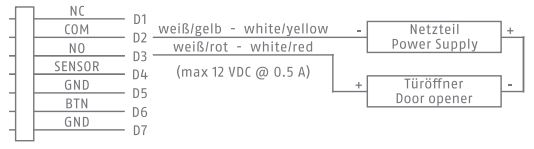
Kommt das FaceXess-Terminal im Außenbereich zum Einsatz empfehlen wir das Sicherheitsmodul (ABUS Security Center-Artikel TVHS20340) zu verwenden.
Anschluss Sicherheitsmodul
Das Sicherheitsmodul (Artikelnr. TVHS20340) dient dazu, den Türöffner-Anschluss in den geschützten Innenbereich zu verlegen und somit vor Sabotage zu schützen. Das Sicherheitsmodul wird mit 12-V-Spannung versorgt und mittels RS485-BUS an das FaceXess-Terminal angeschlossen.
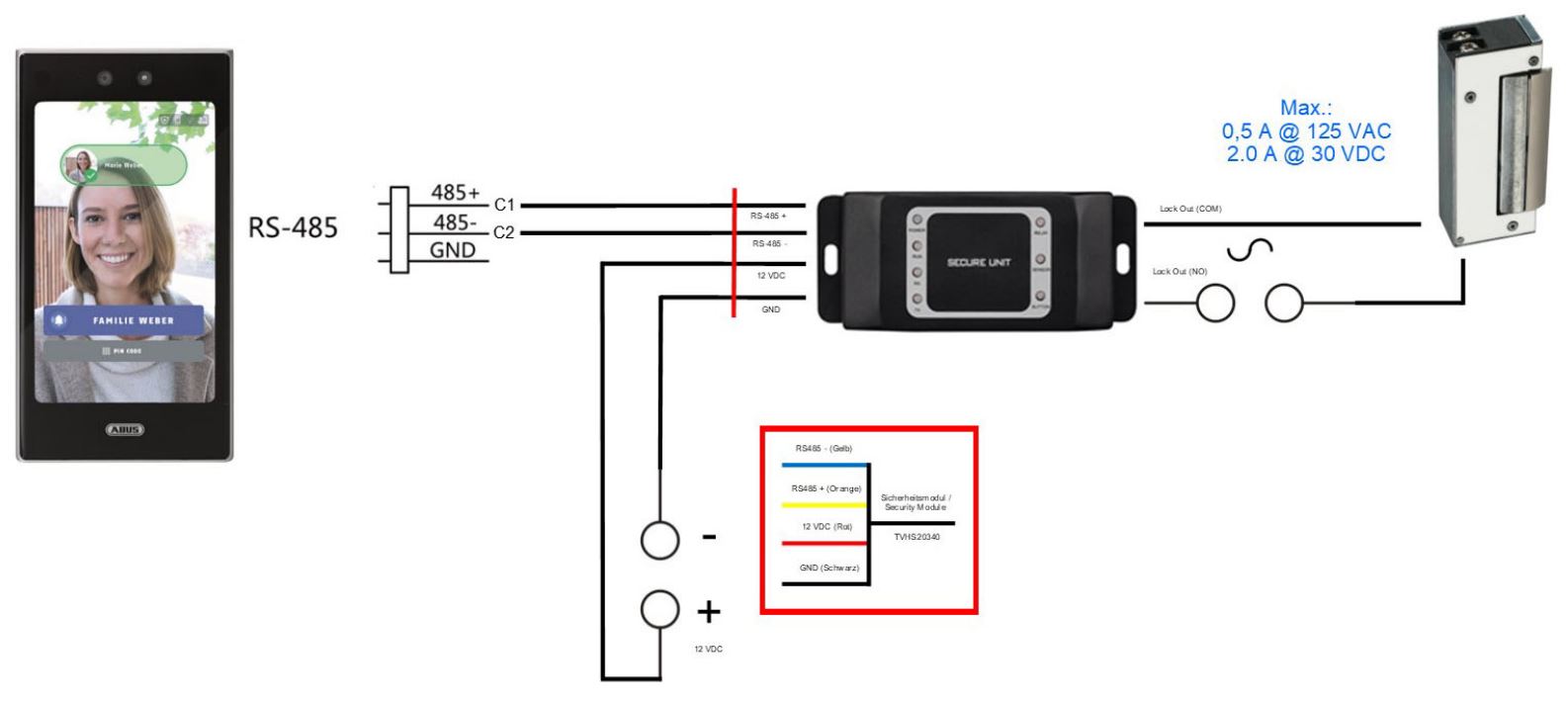
Aktivierung Sicherheitsmodul
- Nach Abschluss der Inbetriebnahme: Als Administrator am Terminal oder per Weboberfläche anmelden.
- Gehen Sie den Pfad: „Kommunikation“ > „RS-485“ > „Steuergerät“
- Verlassen Sie das Menü und starten Sie das Terminal neu.
Nach dem Neustart stehen die drahtgebundenen Eingänge (Türsensor und Türtaster) sowie Ausgänge (Relais NO/NC) am Terminal selbst nicht mehr zur Verfügung. Es müssen die Ein- und Ausgänge am Sicherheitsmodul verwendet werden.
Montage Terminal
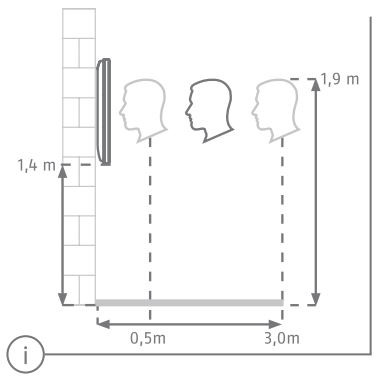
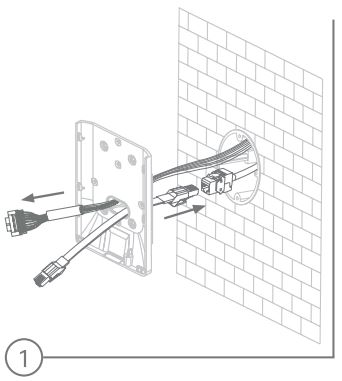
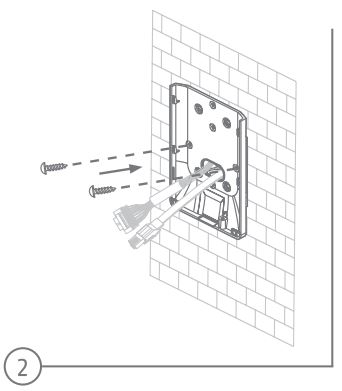
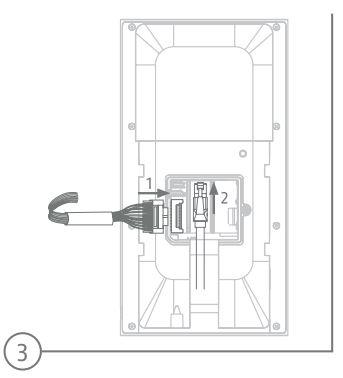
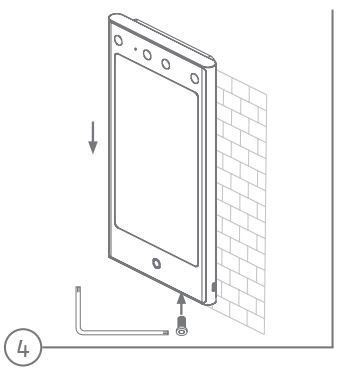
Inbetriebnahme Terminal
- Nach Spannungsversorgung: Warten Sie, bis das Gerät komplett gestartet ist und auf dem Touchdisplay die Maske „Gerät aktivieren„ erscheint.
Der Einrichtungsassistent führt Sie Schritt für Schritt durch die Inbetriebnahme. Im Weiteren sind die wichtigsten Schritte erwähnt:
- Als Benutzer bzw. (erster) Administrator: Geben Sie in der Maske „Gerät aktivieren„ ein sicheres Gerätepasswort ein (siehe auch Info-Text im Display) und tippen Sie auf „Aktivieren„.
- Geben Sie in der Maske „E-Mail„ eine E-Mail-Adresse an, damit Sie das Gerät bei Bedarf auf Werkseinstellungen zurücksetzen können, und tippen Sie auf „Weiter„.
- Geben Sie in der Maske „Administrator hinzufügen„ einen Namen an und optional eine Nummer (z. B. Mitarbeiter-ID), und tippen Sie anschließend auf „Weiter„.
- Tippen Sie in der folgenden Maske auf „OK„ oder wählen Sie zusätzliche Methoden, um sich als Administrator zu verifizieren („Face ID„/Gesichtserkennung oder „Karte„), und folgen Sie den weiteren Anweisungen diesbezüglich. (Die optionalen Methoden können Sie auch im Nachhinein hinzufügen, wenn Sie sich zunächst per Gerätepasswort als Admin anmelden.)
Das Terminal ist nun betriebsbereit.
- Um Einstellungen vorzunehmen: Drücken Sie für 3 Sekunden auf das Display und wischen Sie dann ohne Unterbrechung nach rechts oder links.
- Melden Sie sich als Administrator an per Gesichtserkennung (falls eingelernt) oder Gerätepasswort (auf Schloss-Symbol tippen und PIN-Code eingeben).
Dadurch öffnet sich das Menü für die Einstellungen.
Wie Sie einen Benutzer anlegen bzw. ein Gesicht einspeichern erfahren Sie hier.
